Fristen setzen / löschen
Auf dieser Seite
Hier erfährst du, wie du Fristen setzen und löschen kannst.
Videoanleitung
1. Wie funktionieren Fristen?
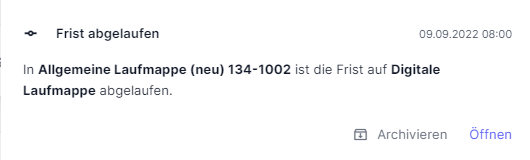
Auf jedem Arbeitsschritt kann eine Frist gesetzt werden.
Läuft eine Frist ab und sind auf dem Arbeitsschritt noch offene Aufgaben, wird die Person bzw. werden die Personen informiert, die als nächstes mit ihrer Aufgabe an der Reihe ist/sind.
Dies geschieht einmal am Tag des Fristendes und - wurden die offenen Aufgaben noch nicht abgeschlossen - am Tag danach.
2. Wer darf Fristen bearbeiten?
Personen, die für den Fall und / oder den entsprechenden Arbeitsschritt verantwortlich sind.
Du bist fallverantwortlich, wenn rechts oben im Fall dein Avatar neben dem Wort "fallverantwortlich" abgebildet ist.
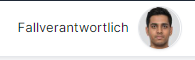
Du kannst die Fallverantwortung übernehmen und Fristen setzen oder löschen, wenn dir rechts oben der Button "Fallverantwortung übernehmen" angezeigt wird, und du diesen klickst.
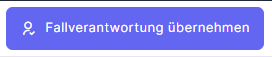
Du bist für den Schritt verantwortlich, wenn dir auf diesem die Aufgabe mit Typ "Verantwortlich" zugewiesen ist.

3. Fristen erstellen
Klicke im entsprechenden Arbeitsschritt rechts oben in der Titelzeile auf das Uhrensymbol.
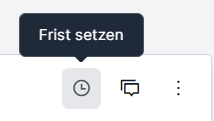
Du kannst nun entweder ein bestimmtes Datum, oder eine Anzahl von Tagen, nach denen die Frist ablaufen soll.
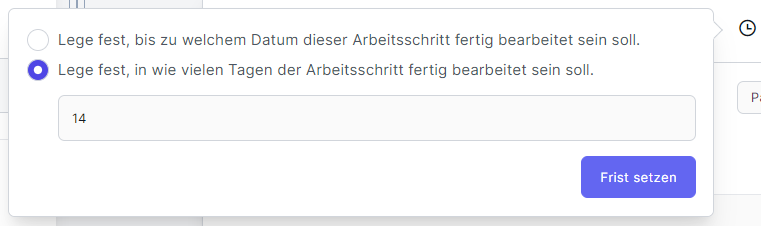
Klicke anschließend auf "Frist speichern".
Die Frist erscheint nun - je nach deiner Angabe in Tagen oder als Datum - auf dem Arbeitsschritt.
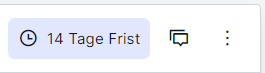
4. Fristen ändern
Klicke auf die aktuelle Frist.
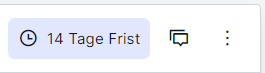
Gib die Tage bzw. das Datum ein, zu dem die neue Frist ablaufen soll und klicke auf "Frist setzen".
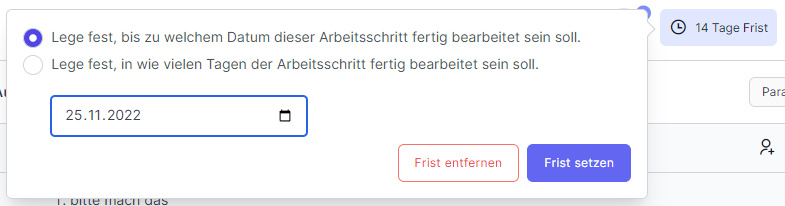
Die alte Frist wurde durch die neue ersetzt.
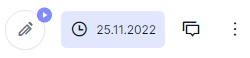
5. Fristen löschen
Klicke auf die aktuelle Frist.
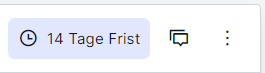
Klicke anschließend auf "Frist entfernen".
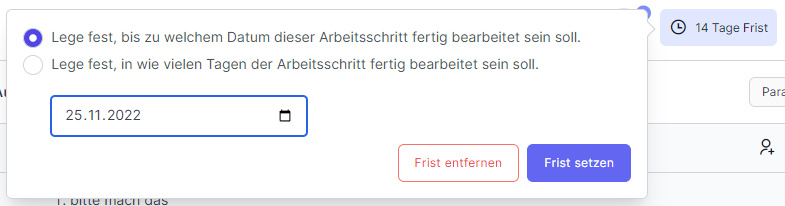
Die Frist wurde nun gelöscht.